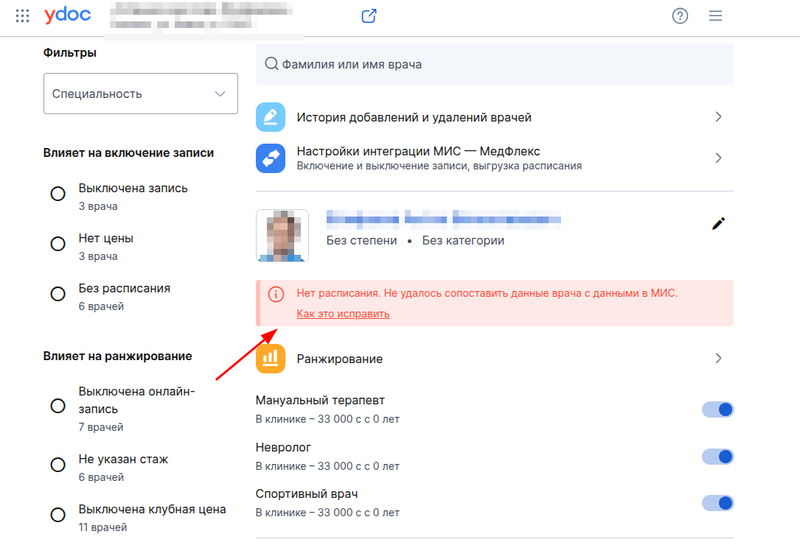Как включить онлайн-запись на услуги 
Балльная система ранжирования клиник предусматривает начисление клиникам баллов за подключение онлайн-записи на услуги.
Запись включается в личном кабинете МедФлекса. Если у вас нет в МедФлексе личного кабинета, обратитесь к персональному менеджеру или в службу поддержки.
Шаг 1 
Проверьте прайс-лист:
1.Зайдите в раздел «Ваша МИС».
- Перейдите в блок «Прайс-лист» и убедитесь, что прайс-лист корректен. Подробнее в статье Загрузка и обновление прайс-листа для всех интеграций.
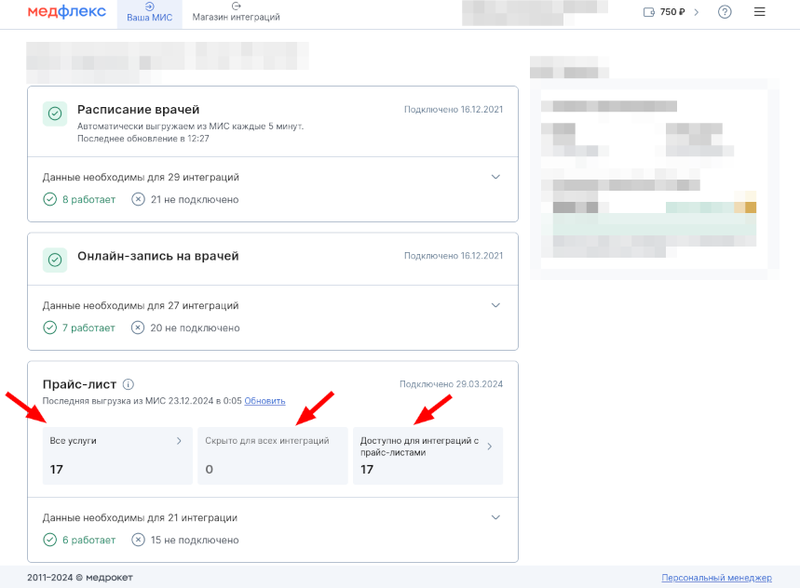
Шаг 2 
Настройте отображение услуг для онлайн-записи в МедФлексе. Для этого:
- Перейдите в «Магазин интеграций».
- Найдите «YDOC. Прайс-лист» и нажмите на «шестерёнку» (настройки). Подробнее в статье YDOC. Прайс-лист.
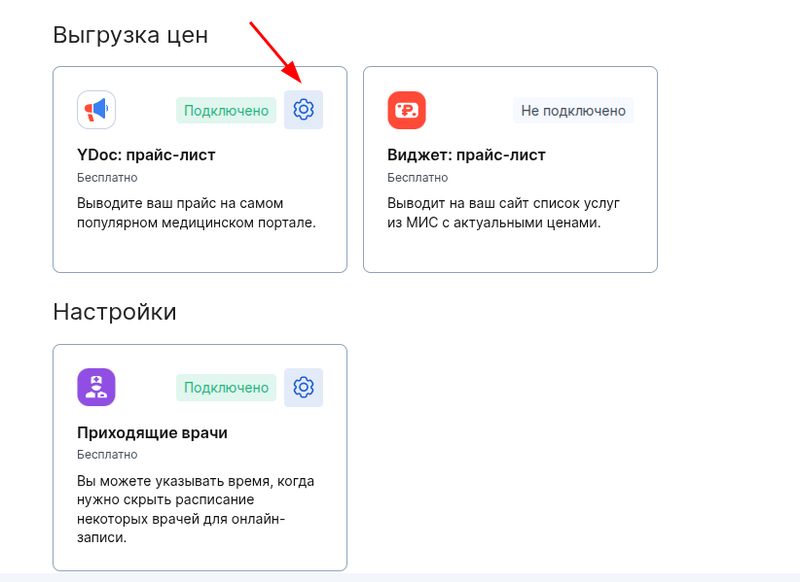
- Для нужного филиала и категории услуг в поле «Показывать» напротив нужной категории выберите:
- «Цена» — если хотите, чтобы на YDOC просто отображались цены на услуги.
- «Цена, расписание» — если хотите, чтобы работала онлайн-запись на услуги через интеграцию «YDOC. Онлайн-запись».

Важно! Настройки категории применяются ко всем услугам, которые в неё входят. Пример: при выборе «Цена» для категории «Массаж» будут доступны цены на все виды массажа, входящие в категорию.
- Чтобы настроить онлайн-запись на конкретные услуги в категории, нажмите «Настроить для услуг».
И включите (станет синим) или выключите (станет серым) переключатель напротив нужной услуги.

Чтобы подключённые услуги появились на YDOC, подождите сутки или обновите цену в разделе «Услуги и диагностика».

Шаг 3 
Привяжите услуги из прайс-листа к категориям на YDOC. Для этого:
- Зайдите в раздел «Услуги и диагностика».

- Выберите нужную услугу и нажмите «Привязать услугу».
- В появившемся окне выберите категорию для привязки и нажмите «Привязать».

Важно! Чтобы услуга отображались на YDOC, в МИС должно быть расписание на услугу, а у врача или клиники должна быть включена запись.